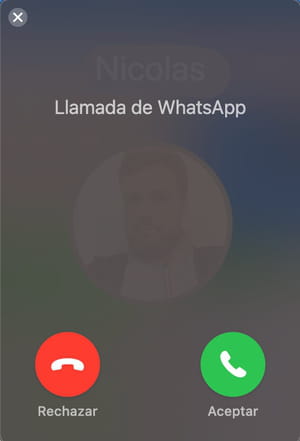Cómo hacer llamadas de voz o vídeo por WhatsApp: en PC y Mac
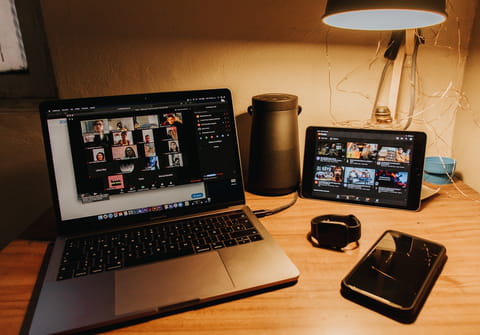
Las llamadas y videollamadas de WhatsApp, antes exclusivas de la app móvil a pesar de ser una de las características más utilizadas por los usuarios de la plataforma, llegaron finalmente a su versión de escritorio. De la misma forma que en la app, puedes realizar llamadas de audio individuales y videollamadas grupales a través de tu PC o Mac.
¿Cómo hacer videollamadas de WhatsApp desde tu computadora?
A pesar de que anteriormente se desarrolló una versión beta para realizar llamadas y videollamadas por WhatsApp Web, esta posibilidad se ha dejado de lado en favor de las aplicaciones para ordenador y móvil. Por eso, te mostramos a continuación cómo podrás hacer llamadas de audio o vídeo desde la app para PC y Mac.
1) Abre la app de WhatsApp y asegúrate de que esté conectada a tu teléfono.
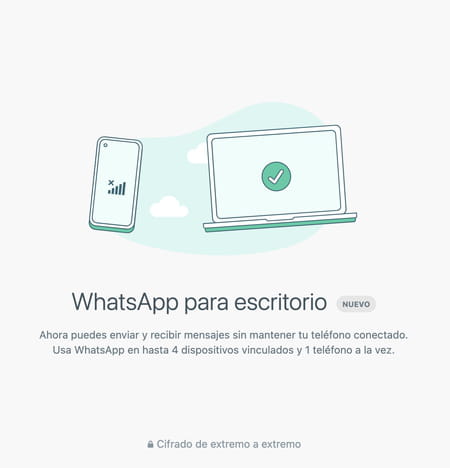
2) Abre la conversación con la persona a la que quieras llamar. En la parte superior derecha de la pantalla, selecciona ya sea el ícono del teléfono o de la cámara, según quieras hacer una llamada de audio o de vídeo. Al momento, se lanzará la llamada.
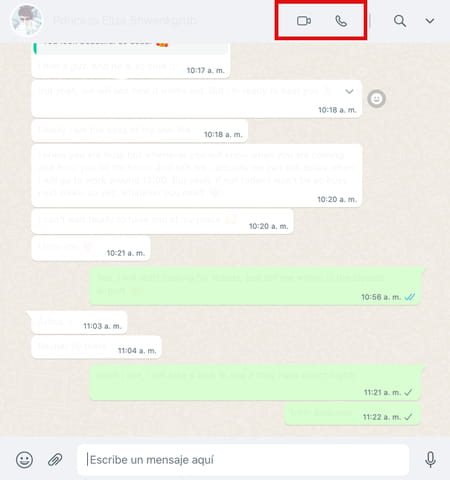
3) Cuando la otra parte conteste, aparecerá una pequeña ventana donde se muestra el estado de la llamada, así como los botones para colgar o silenciar el audio, entre otros. Si se trata de una videoconferencia, también aparecerá un botón para activar o desactivar la cámara (lógicamente, será imprescindible que tu ordenador cuente con una webcam para poder participar en una videollamada).
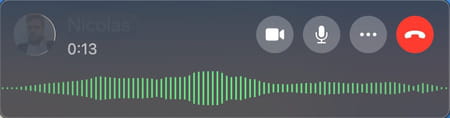
¿Cómo recibir llamadas de WhatsApp en tu computadora?
En caso de que seas tú quien reciba la llamada, aparecerá una notificación en la pantalla de tu computadora con el nombre y la foto de la persona que te está llamando, así como los botones correspondientes para aceptarla o rechazarla. También existe la opción de ignorarla hacerlo clic en la x que aparece en la parte superior izquierda, en cuyo caso dejarás de ver esa ventana y de oír el sonido de la llamada entrante mientras el otro usuario sigue en espera.